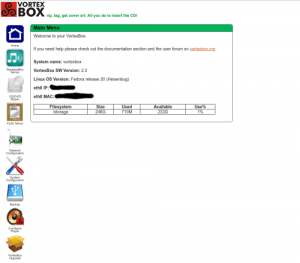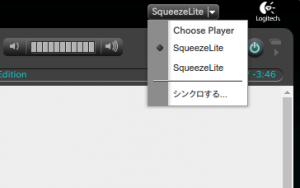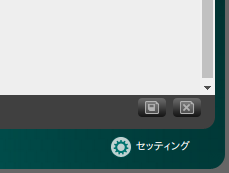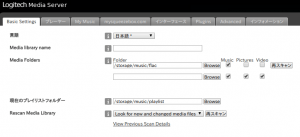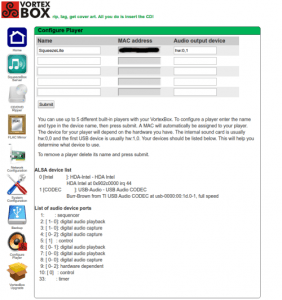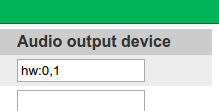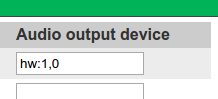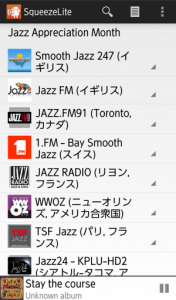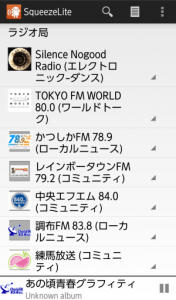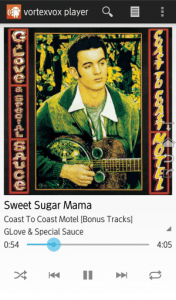PCオーディオの進化系とも言えるVortexbox。前回までで、設定の方もだいぶ出来ました。
それでは、肝心の「音出し」についてです。
スマホやタブレットからのリモコン操作で、音を出してみよう!
まずはパソコンとコンポを「USB-DAC」または「USB-DDC」で繋ごう!
ホストPC(Vortexboxをインストールしたパソコン)と、コンポを「USB-DAC」または「USB-DDC」で接続しておきましょう。
私が使っているのは、BEHRINGERのUCA202です。
これのUSBをホストPCの背面にあるUSBポートに接続して、、、、。
UCA202のデジタルOUTに繋いだ光デジタルのオプティカル角型ケーブルで、ミニコンポのSD-CX10の背面の端子に接続しておきます。
これで接続は完了です。
「SqueezeLite」の設定をしよう!
ホスト側(Vortexboxをインストールしたパソコン)の電源を立ち上げ、クライアント側(別のパソコン、スマホ、タブレットなど)のブラウザから、自分のVortexboxのIPアドレスを入力してアクセスします。
この画面に来たら、左のアイコンの上から2番目の音符マークをクリック。
こんな画面になると思います(右側には本来、何も出てない)。
まず、右上のこの画面で言うと、「SqueezeLite」と表示されている(すでに設定済みですが、設定前には「SqueezeLite」は表示されていません)横のプルダウンをクリックして、「SqueezeLite」を選択します。
次に、右下にある「セッテイング」をクリックして、設定画面に移ります。
ここで、「言語」を「日本語」にしておきましょう。
ここでの設定は以上です。
最後に「USB-Audio」から音を出す設定
さて、クライアント側から操作してVortexboxのホームに戻り、左側のアイコンから、スピーカーのアイコンの「Configure Player」をクリックします。
この画面になります。
この画面の右の方にある「Audio output device」という箇所と、真ん中にある「ALSA device list」を見比べます。
まず、「ALSA device list」を見ます。
- 「0」がHDA(パソコン内蔵の音声出力)
- 「1」がUSB-Audio(この場合UCA202)
であることが分かります。
で、次に「Audio output device」の方を見てみると、、、。
このように「hw:0,1」と表示されていますね。
これだと、「0」が先に来ているので、「PC内蔵の音声出力」が優先されてしまいます。
これを、このように、、、。
「hw:1,0」と書き換えて、「Submit」ボタンをクリックしてください。
これで「USB-Audioからの出力」が優先されます。
また、「hw:〜」の箇所を書き換えても、なかなか切り替わってくれない(USBから音が出ない)ことが結構あるのが難点です。
その場合は、何度か試してみてください。
いよいよスマホ・タブレットからの操作による音出し!
ここからはせっかくなのでアプリを使いましょう!
前回の記事にも書きましたが、このアプリが便利です。
こいつをスマホやタブレットをインストールして、自宅のWIFIに繋いで起動すると、、、、。
LAN内にあるアクティブ状態の「Vortexbox」を自動的に判別し、面倒な設定なしで勝手に接続してくれます。
無茶苦茶便利!!
あとの操作は割愛します。とても見やすいし操作もしやすいので、直感的に分かると思います。
あとは、世界のラジオを聴くもよし。
日本のローカルラジオを聴くもよし。
すでに音楽ライブラリがあるなら、それを聴くもよし。
さあ、好きなだけ音楽を楽しんでください!!